苹果电脑MacBook怎么在当前目录中打开终端
苹果电脑是一款为广大消费者所喜爱的电脑品牌,它颜值高,性能高,是值得选购的手机。使用此电脑时,不少小伙伴还不太熟悉有关的操作技巧,因此常常存在困惑。比如:很多用户不知道怎么在当前目录中打开终端,小编今天就来问您解答这个问题。
具体如下:
1. 首先,请大家打开电脑,然后点击其中的文件夹,我们要处于焦点,接着选择“访达”按钮,完成后依次点击“服务”和“服务偏好设置”选项。
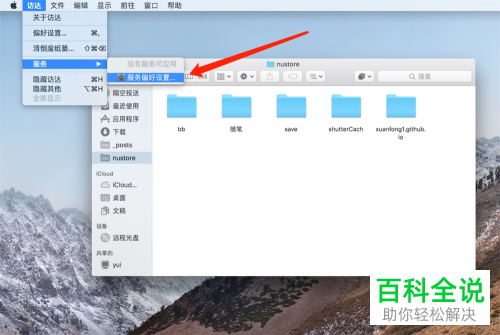
2. 第二步,我们来到如图所示的新界面,请大家选上箭头所示的“新建位于文件位置的终端窗口”,大家能够在其中设置快捷键,注意要防止冲突,否则是没办法用的。
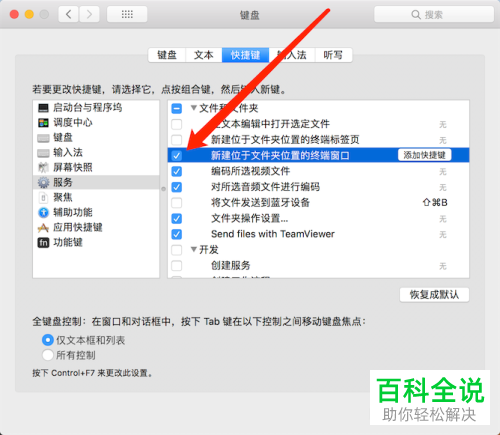
3.第三步,接下来,请大家点击 “新建位于文件位置的终端窗口”然后右击一下“新建位于文件位置的终端窗口”即可。
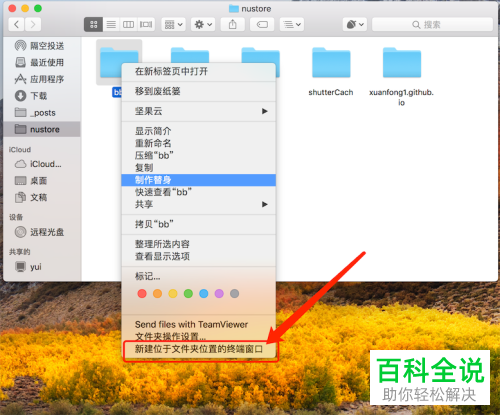
4. 第四步,如图所示,屏幕中显示出了终端,其中的路径是目录的位置,可是,此方法无法在空白处打开,有它的局限性。
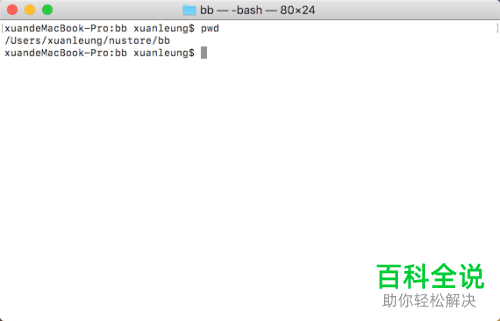
5. 第五步,请先把终端打开,然后在里面输入cd,接着把文件移动一下,放置在终端处即可。
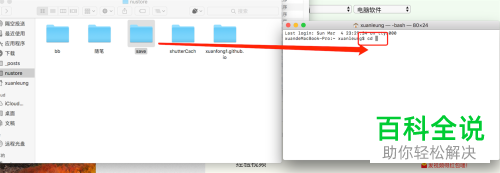
6. 第六步,此时已经可以读取文件路径了,按下回车键就能切换到这个目录。
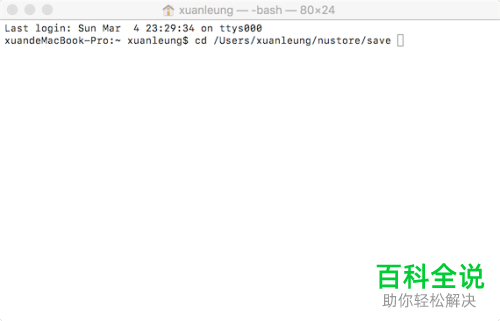
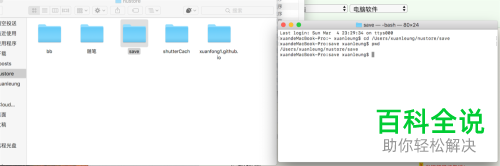
7. 第七步,请大家先在github下载cdto,因为zip中显示了很多种终端。

8. 第八步,接下来,请复制一下terminal目录的cd to到应用程序目录,要是别的终端,就复制相应目录的应用到应用程序目录即可。
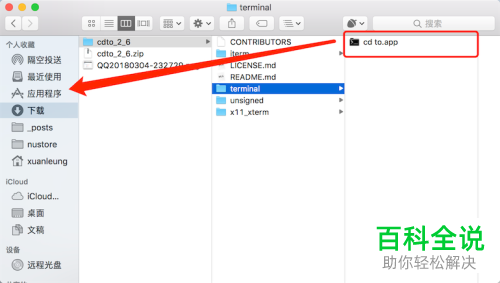
9. 第九步,如图所示,屏幕中出现了应用程序目录和一个其他目录,我们的焦点放在其他目录,接着依次选择“显示”和“自定义工具栏”。

10. 第十步,我们来到如图所示的新界面,请把应用移到屏幕上面工具栏的适当位置上。
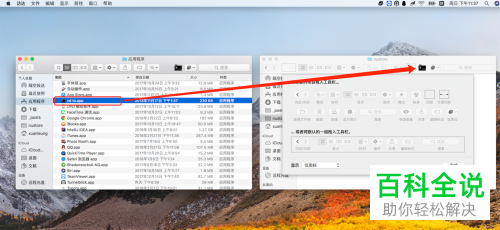
11. 最后,请再次打开终端,然后点击选择屏幕上面的图标就行了,操作完成。
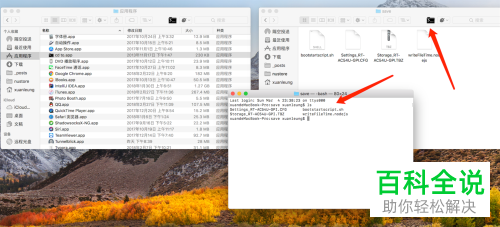
以上就是苹果电脑MacBook在当前目录中打开终端的方法。
赞 (0)

